|
Deze les is copyrighted aan de schrijfster Emmy
Kruyswijk.
Deze les mag niet gekopieerd
worden naar je eigen server,
niet worden gebruikt als eigen materiaal of zonder mijn toestemming worden
gelinkt.
Ook niet via groepen.
Veel van de materialen zijn door mij gemaakt.
Respecteer mijn werk en laat alle bestandnamen intact.
Op alle Disney creaties moet het copyright
opstaan.
Wil je mijn lessen linken?
Stuur
mij
dan even een mailtje.
Benodigdheden:
6 tubes, 3 selecties
en 1 patroon gemaakt door mij.
Filters:
Penta.com - Dot and Cross
AAA Frames - Frame Works
AAA Frames - Foto Frames
download hier
Voor je begint.......
Open de tubes en word-art in PSP.
Zet de filters in de map filters, zet het
patroon in de map patronen en zet de
selecties in de map selecties.
Materialen

Cheers

1.
Bestand - open nieuwe transparante afbeelding 800x500.
Zet in je materialenpalet de voorgrond kleur op #808080 en de achtergrond kleur
op #404040.
Maak van de voorgrond een verloop radiaal - met deze instelling.
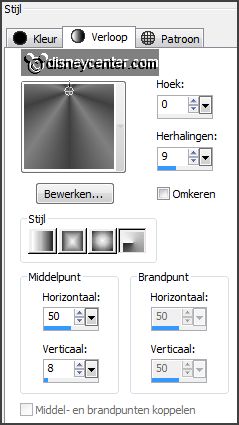
2.
Activeer gereedschap vlakvulling - vul de laag met het verloop.
Aanpassen - vervagen - Bewegingsvervaging - met deze instelling.
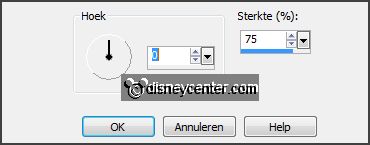
Effecten - Artistieke Effecten - Email - met deze instelling.
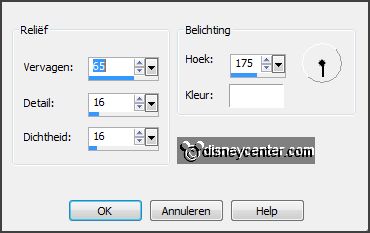
3.
Lagen - dupliceren.
Afbeelding - omdraaien.
Zet in je lagenpalet de dekking op 50.
Lagen - samenvoegen - omlaag samenvoegen.
4.
Selecties - selectie laden/opslaan - selectie laden vanaf schijf - zoek
Emmycheers - met deze instelling.
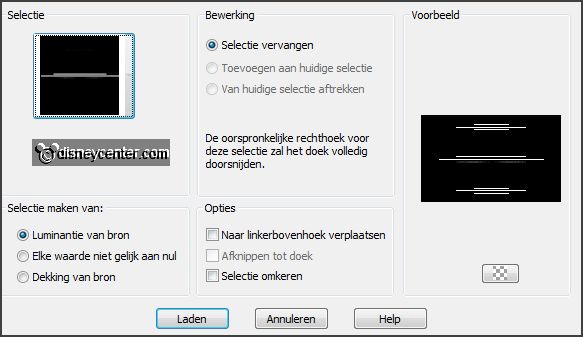
Lagen - nieuwe rasterlaag.
Zet in je materialenpalet de voorgrond terug op kleur - nu wit.
Vul de selectie met de voorgrond kleur.
Selecties - niets selecteren.
5.
Lagen - dupliceren.
Afbeelding - vrij roteren - met deze instelling.
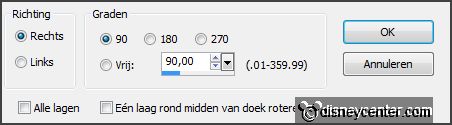
Lagen - samenvoegen - omlaag samenvoegen.
6.
Activeer de onderste laag.
Selecties - alles selecteren.
Afbeelding - bijsnijden tot selectie.
7.
Effecten - Afbeeldingseffecten - naadloze herhaling - standaard instelling.
Zet in je lagenpalet de dekking op 7.
Lagen - samenvoegen - omlaag samenvoegen.
8.
Effecten - insteekfilters - AAA Frames - Frame Works - met deze instelling -
klik OK.
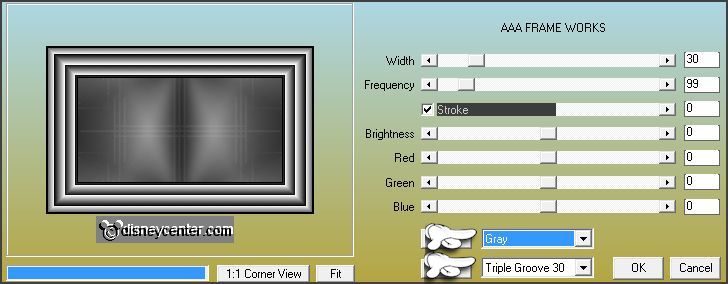
Effecten - insteekfilters - AAA Frames - Foto Frames - met deze instelling -
klik OK.
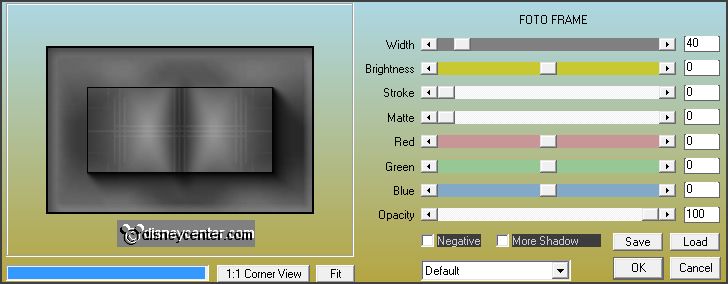
Lagen - dupliceren.
Afbeelding - formaat wijzigen 84% - alle lagen niet aangevinkt.
9.
Activeer de tube decoEmmy8 - bewerken - kopiŽren.
Bewerken - plakken als nieuwe laag op de afbeelding.
Effecten - Afbeeldingseffecten - verschuiving - met deze instelling.
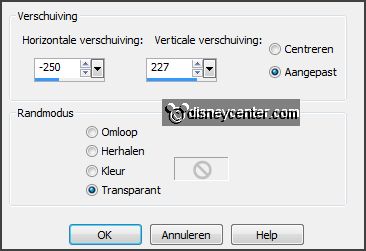
Effecten - 3D Effecten - slagschaduw - met deze instelling.

10.
Lagen - dupliceren.
Afbeelding - spiegelen.
Afbeelding - omdraaien.
Lagen - samenvoegen - omlaag samenvoegen.
11.
Activeer de tube frameEmmy - bewerken kopiŽren.
Bewerken - plakken als nieuwe laag op de afbeelding.
12.
Zet in je materialenpalet de voorgrond terug op kleur #808080.
Lagen - nieuwe rasterlaag.
Selecties - selectie laden/opslaan - selectie laden vanaf schijf - zoek
Emmycheers1 - met deze instelling.
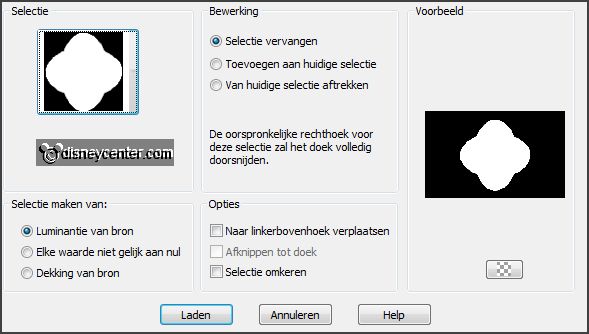
Vul de selectie met de voorgrond kleur.
Lagen - schikken - omlaag verplaatsen.
Effecten - insteekfilters - Penta.com - Dot and Cross - met deze instelling -
klik OK.
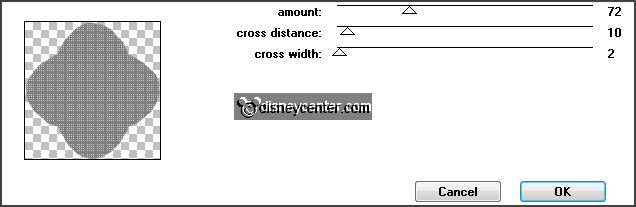
Selecties - niets selecteren.
13.
Selecties - selectie laden/opslaan - selectie laden vanaf schijf - zoek
Emmycheers2 - met deze instelling.
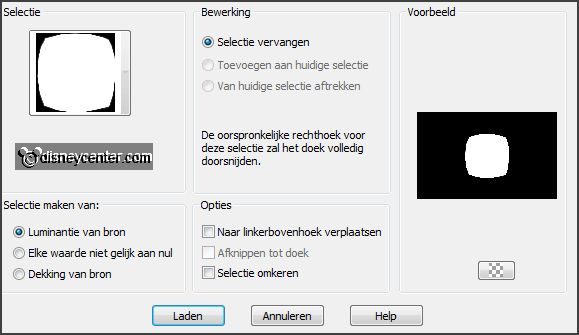
Lagen - nieuwe rasterlaag.
Vul de selectie met de achtergrond kleur.
Selecties - niets selecteren.
14.
Activeer de tube cheersEmmy - bewerken kopiŽren.
Bewerken - plakken als nieuwe laag op de afbeelding.
Activeer de bovenste laag.
Effecten - 3D Effecten - slagschaduw - instelling staat goed.
15.
Activeer de tube strikEmmy - bewerken kopiŽren.
Bewerken - plakken als nieuwe laag op de afbeelding.
Afbeelding - formaat wijzigen 85% - en nog 1 keer - alle lagen niet aangevinkt.
Activeer gereedschap verplaatsen - zet de strik boven op het frame.- zie
voorbeeld.
Effecten - 3D Effecten - slagschaduw - instelling staat goed.
16.
Activeer de tube decoEmmy10 - bewerken kopiŽren.
Bewerken - plakken als nieuwe laag op de afbeelding.
Afbeelding - formaat wijzigen 85% - en 1 keer 95% - alle lagen niet aangevinkt.
Effecten - Afbeeldingseffecten - verschuiving - met deze instelling.
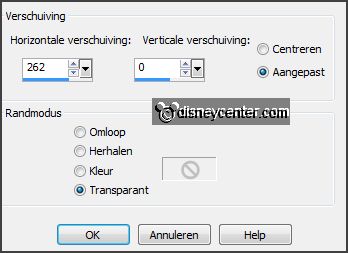
Effecten - 3D Effecten - slagschaduw - instelling staat goed.
17.
Lagen - dupliceren.
Afbeelding - spiegelen.
Lagen - samenvoegen - omlaag samenvoegen.
18.
Activeer de onderste laag.
Lagen - nieuwe rasterlaag.
Zet in je materialenpalet de achtergrond op patroon - zoek zilverEmmy - met deze
instelling.
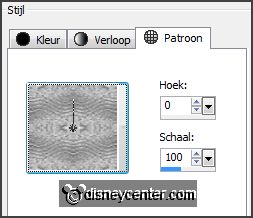
Vul de laag met het zilver patroon.
19.
Selecties - alles selecteren.
Selecties - wijzigen - inkrimpen 3 pixels - klik op de delete toets.
Selecties - niets selecteren.
Afbeelding - randen toevoegen 28 pixels - symmetrisch - achtergrond kleur.
Lagen - nieuwe rasterlaag.
Vul de laag met het zilver patroon.
Selecties - alles selecteren.
Selecties - wijzigen - inkrimpen 3 pixels - klik op de delete toets.
Selecties - niets selecteren.
20.
Activeer de tube minniecheers.
Afbeelding - grijswaarden.
Bewerken - kopiŽren.
Bewerken - plakken als nieuwe laag op de afbeelding.
Effecten - Afbeeldingseffecten - verschuiving - met deze instelling.
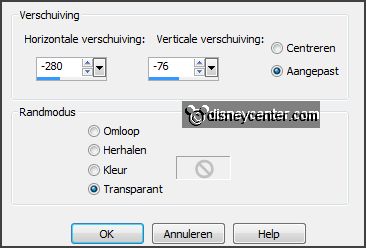
Effecten - 3D Effecten - slagschaduw - instelling staat goed.
21.
Activeer de tube decoEmmy8 - bewerken - kopiŽren.
Bewerken - plakken als nieuwe laag op de afbeelding.
Afbeelding - vrij roteren - instelling staat goed.
Effecten - Afbeeldingseffecten - verschuiving - met deze instelling.
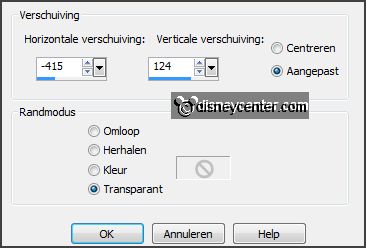
Effecten - 3D Effecten - slagschaduw - instelling staat goed.
Lagen - dupliceren.
Afbeelding - spiegelen.
Afbeelding - omdraaien.
Lagen - samenvoegen - omlaag samenvoegen.
22.
Lagen - nieuwe rasterlaag - zet je watermerk in de afbeelding.
Lagen - samenvoegen - alle lagen samenvoegen.
Afbeelding - formaat wijzigen 90% - alle lagen aangevinkt.
Bestand - exporteren - JPEG Optimalisatie.
En klaar is de tag.
Ik hoop dat je het leuk vond deze les te doen.
groetjes Emmy
Dank je wel Nelly voor het
testen.

les geschreven
18-11-2013 |